
Mundarija:
- Muallif John Day [email protected].
- Public 2024-01-30 13:27.
- Oxirgi o'zgartirilgan 2025-01-23 15:14.

Ushbu qo'llanmada siz USB -tyuner va ajoyib Raspberry Pi -dan qanday foydalanishni o'rganasiz. Ushbu sozlamani yaratganimning sababi shundaki, men KODI -ni bir necha yillardan beri ishlataman va kvantli sakrashni telekanallarni barcha qurilmalarim uchun PiTV -ga aylantirishga tayyorman. Bundan tashqari, men bir xil kanalga ega bo'lmagan turli xil televizorlardan xafa bo'ldim va PVR (Shaxsiy video yozuvchisi) qobiliyati ham yaxshi. Tavsiya etilgan uskunalar:
- Raspberry Pi 3
- 5V 2.5A quvvat manbai adapteriLINK (ebay) QAYD: Ko'pchilikda AMP quvvat manbai yuqori, chunki tuner kartasi ko'p energiya sarflaydi.
Hauppauge-WinTV-HVR-Hybrid-TV-Stick-950QLINK (ebay) (agar siz bir vaqtning o'zida bir nechta kanalni ko'proq tyunerlar orqali ko'rishni xohlasangiz)
Tavsiya etilgan dasturiy ta'minot:
OSMC (operatsion tizim) - OSMC - bu Raspbian tilida qurilgan deb taxmin qilinadigan Debian operatsion tizimining yuqori qismidagi KODI. Yon eslatma: OSMC holda Raspbian -dan foydalanishingiz mumkin. Raspbian - bu Raspberry Pi -ning ona operatsion tizimi, lekin agar siz ushbu sozlamani GUIsiz Backend sifatida ishlatmoqchi bo'lsangiz. Raspbianni vanilya o'rnatgan deb o'ylang
- Tvheadend - Linux uchun televizion oqim serveri va yozuvchisi.
- WinRAR - arxiv menejeri.
- Sdcard.org tomonidan SD -kartani formatlash. Bu SD -ni to'g'ri formatlaydi.
-
Win32 Disk Imager - Bu dastur xom disk tasvirini olinadigan qurilmaga yozish yoki olinadigan qurilmani xom rasmli faylga zaxiralash uchun mo'ljallangan.
- PuTTY - PuTTY - bu SSH va telnet mijozi.
1 -qadam: Asboblarni/Flash tasvirini SD -ga yuklab oling/o'rnating
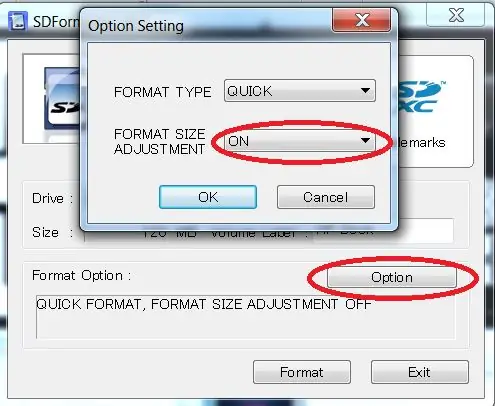
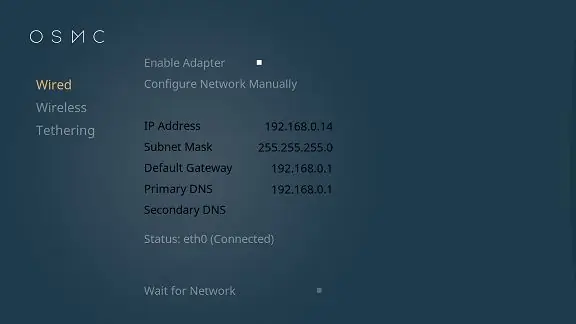
Avval SD -kartangiz tozalanganligiga ishonch hosil qilishimiz kerak, shuning uchun biz SD -kartani formatlash vositasidan foydalanishimiz kerak bo'ladi.
Sdcard.org saytiga o'ting va "SD -kartani formatlovchi" nomli dasturni yuklab oling. O'rnatuvchini ishga tushiring va dasturni oching. SD -kartani joylashtiring, SD -kartani tanlang va Option -ni bosing, keyin Format turi uchun "To'liq" tez emas, "Format o'lchami sozlamasini" yoqing. Keyin Format -ni bosing. Format sozlamasidan foydalanishimizning sababi shundaki, Windows Linux bo'limlarini ko'ra olmaydi. Bu yaxshi o'rnatish uchun xavfsiz qadamlardir. Bundan tashqari, format to'liq, bu faqat SD sarlavhalarini emas, balki barcha ma'lumotlarni olib tashlaydi.
OSMC img faylini yuklab olish. Https://osmc.tv/download/ saytiga o'ting va "Disk rasmlari" tugmachasini toping. va Raspberry Pi 3 tasvir uchun. Joriy tasvir 2017.04-1 HASH 00fd63eb62f65d53e5f6a2ec4d45dee7Siz OSMC_TGT_rbp2_20170504.img.gz kabi narsalarni olishingiz kerak, siz IMG faylini chiqarib olishingiz kerak bo'ladi. Buning uchun sizga WinRar kerak bo'ladi.
Siz WinRAR -ni ko'plab manbalardan yuklab olishingiz mumkin, men odatda ularni sayt nashriyotining rarlab.com saytidan olishni yoqtiraman. Yuklab olish va o'rnatish tugmasini bosing Qo'shimcha ma'lumot olish uchun https://www.newsgroupreviews.com/winrar-installation.html ni sinab ko'ring Endi WinRar o'rnatilgan bo'lsa, yuklangan faylga qayting va IMG faylini chiqarib oling. qayerda saqlaganingizni eslang.
Https://sourceforge.net/projects/win32diskimager/ saytiga o'ting, yuklab oling va o'rnating. O'rnatuvchini ishga tushiring va Win32DiskImager yordam dasturini oching; Buni administrator sifatida ishga tushirishingiz kerak bo'lishi mumkin. Faylni o'ng tugmasini bosing va Administrator sifatida ishga tushirish-ni tanlang. Oldin olingan rasm faylini tanlang. Qurilma qutisidan SD -kartaning haydovchi harfini tanlang. To'g'ri drayverni tanlashda ehtiyot bo'ling; Agar siz xato qilsangiz, kompyuteringizning qattiq diskidagi ma'lumotlarni yo'q qilishingiz mumkin! Agar siz kompyuteringizda SD -karta uyasidan foydalanayotgan bo'lsangiz va diskni Win32DiskImager oynasida ko'rmasangiz, tashqi SD -adapterni ishlatib ko'ring. Yozish -ni bosing va yozish tugashini kuting. Win32DiskImager -dan chiqing va SD -kartani chiqarib oling. SD -karta yordamida Pi -ni yuklang OSMC -ni o'rnatuvchi sifatida siz tarmoq ulanishini belgilashingiz mumkin va birinchi yuklashning bir qismi sifatida tizim uni sozlashga harakat qiladi. Sizga IP kerak bo'ladi. Odatiy bo'lib, simli va simsiz ulanish DHCP konfiguratsiyasiga mos keladi. E'tibor bering, siz SSH -ni yoqishingiz kerak. OSMC sizdan birinchi yuklashda SSH -ni yoqishni xohlaysizmi, deb so'raydi.
Https://www.chiark.greenend.org.uk/~sgtatham/putty/latest.html saytiga o'ting va yuklab oling. O'rnatuvchini ishga tushiring va PuTTY yordam dasturini oching. Siz Pi bilan bir xil tarmoqda bo'lishingiz kerak. Quyidagi ma'lumotlar bilan OSMC IP -ga kiring.
Foydalanuvchi: osmc
O'tish: osmc
Siz hozir Linux terminal so'rovida turibsiz. Bu kabi Linux loyihalarining ko'pchiligi uchun birinchi narsa dolzarb bo'lib qoldi. AKA yangilanadi.
"Sudo apt-get update" ni kiriting, Enter tugmasini bosing
Shu paytdan boshlab men Linux terminal so'roviga murojaat qilganda> COMMAND dan foydalanmoqchiman. AKA sizning PuTTY sessiyangiz.
misol:> ifconfig Faqat "ifconfig" yozing va Enter tugmasini bosing. Natijada sizning tarmoq ma'lumotingiz bo'lishi kerak.
2 -qadam: Tyuner drayveri/proshivka dasturini sozlash
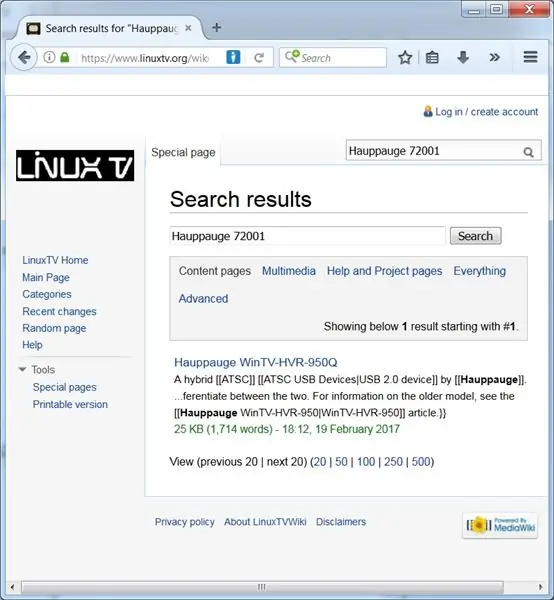

Avval siz o'zingizning hududingizda ishlaydigan qurilmaga ega bo'lishingiz kerak. Agar siz men kabi AQShda bo'lsangiz, sizda ATSC bilan ishlaydigan raqamli televidenie bilan bog'liq standartlar to'plami bo'lishi kerak. Bir necha yillar oldin televizorlar raqamli rejimga o'tganini eslang.
USB TV tyunerini ulang. Agar tyunerni oxirgi marta ulamasangiz, qurilmangizni jurnallarda ko'rish qiyin bo'ladi.
Keling, jurnallarni yoki xabarlarni ko'rib chiqaylik. Biz dmesgga qarashimiz va tuner qurilmasini topishimiz kerak.
dmesg
Menda Hauppauge USB tyuneri bor. Men Hauppauge uchun grep qila olaman.
dmesg | grep -Hauppauge
Chiqish:
[2.710895] usb 1-1.5: Ishlab chiqaruvchi: Hauppauge [6.441623] tveeprom 3-0050: Hauppauge model 72001, rev B3F0, serial# 4034574834 [7.389218] kirish: au0828 IR (Hauppauge HVR950Q)/3 qurilmalar/platforma sifatida. usb/usb1/1-1/1-1.5/rc/rc0/input0 [7.390578] rc rc0: au0828 IR (Hauppauge HVR950Q) /devices/platform/soc/3f980000.usb/usb1/1-1/1-1.5 /rc/rc0 [7.458826] au0828: au0828 IR (Hauppauge HVR950Q) masofadan boshqarish pulti [7.458833] au0828: Ro'yxatdan o'tgan qurilma AU0828 [Hauppauge HVR950Q]
Qurilmaning modelini qidiring. Meniki 72001. Qurilmangizni https://www.linuxtv.org/wiki/index.php saytiga kiring. Mening qidiruv parametrlarim "Hauppauge 72001" edi.
Mana bu qurilmaning aqldan ozgan qismi. Qurilma "WinTV HVR 950Q, model 1176" sifatida qadoqlangan, shuning uchun qurilmadagi matn dmesg ko'rsatganiga mos kelmaydi. LABELS YOLGAN !!!!! Ishonchim komilki, bu marketing ishi. Nima uchun siz yorliqni o'zgartirishingiz mumkin bo'lsa, uskunani o'zgartiring va odamlar buni yangi deb o'ylashadi. Shunday qilib, endi biz qurilma va LinuxTV drayverini moslashtirganimiz uchun drayverni OSga yuklashimiz kerak. Bu qadamlar faqat shu qurilma uchun, sizning proshivka buyruqlaringiz boshqacha bo'ladi, chunki sizda bir xil qurilma bo'lmasligi mumkin.
#Uy katalogiga o'tadi.
CD ~
#wget yordamida drayverni yadrolardan yuklab olish.
sudo wget
#Harakat buyrug'i yordamida drayverni/dasturiy ta'minotni OSga yuklaydi.
sudo mv dvb-fe-xc5000-1.6.114.fw/lib/firmware/#Pi-ni qayta ishga tushiradi
boshlang'ich 6
Kernel 2.6.31 proshivka muammolari
Ushbu yadro versiyasini ishga tushirganda, dasturiy ta'minotni yuklash juda uzoq davom etadi va dasturiy ta'minotning to'g'ri ishlashiga to'sqinlik qiladi. Ushbu muammoni hal qilish uchun siz qurilmaning uxlab qolishiga yo'l qo'ymaslik uchun xc5000 ning no_poweroff = 1 moduli variantidan foydalanishingiz mumkin (shundan so'ng dasturiy ta'minotni qayta yuklash kerak bo'ladi).
Sozlamangizni ko'rish uchun:
cat/sys/module/xc5000/parameters/no_poweroff0 # <--- avtomatik o'chirish yoqilgan
Quvvatni yoqmaslik uchun.
echo -n 1>/sys/module/xc5000/parametrlari/no_poweroff
cat/sys/module/xc5000/parameters/no_poweroff 1 # <--- endi o'chirish o'chirilgan
3 -qadam: Tvheadend serverini yarating/o'rnating
Biz buni qiyinlashtira olamiz va Tvheadend serverini yaratishimiz kerak bo'ladi, va bu bir necha soat davom etadi, lekin bu Jonatan Tomsonga o'xshaydi. U Github -ga Tvheadend kodining asosiy bo'limi qo'shilganidan keyin 24 soat ichida Bintray -ni yangilaydigan BuildBot skriptini o'rnatdi. Yangilash omborini sozlash imkonini beradi.
#Ma'lumotlar omborining manbalar ro'yxatini ko'ring.
mushuk /etc/apt/sources.list
#Joriy manbalar ro'yxatining zaxira nusxasini yarating
sudo cat /etc/apt/sources.list> sources.list.bkup
#biz manbalarga Tvheadend -ning Jonatan Tomson tuzilishi haqidagi barqaror ma'lumotlarini o'z ichiga olgan matnni qaytaramiz.
sudo echo "deb https://dl.bintray.com/djbenson/deb wheezy stabil (barqaror shivirlash shoxi uchun)" >>/etc/apt/sources.list
#biz manbalar ro'yxatiga Tvheadend -ning Jonatan Tomson qurilishi haqidagi beqaror ma'lumotni o'z ichiga olgan matnni qaytaramiz.
sudo echo "deb https://dl.bintray.com/djbenson/deb wheezy beqaror (beqaror/tungi xirillagan filial uchun)" >>/etc/apt/sources.listEslatma: Esingizda bo'lsin, agar siz Jessi bilan ishlayotgan bo'lsangiz ham, tuzilmalarni olish uchun siz xirillagan omborni qo'shishingiz kerak. Jonatan Tomson bir vaqtlar Jessiga ko'chib o'tadi, lekin hozircha xirillagan Jessi yaxshi ishlaydi va hozirda ishlatilayotgan ikkita Raspberry Pi operatsion tizimini qamrab oladi.
#Debianni toza o'rnatish uchun quyidagilar zarur bo'lishi mumkin (bu maslahat uchun Mayk Somervillga rahmat)
sudo apt-key adv --keyserver hkp: //keyserver.ubuntu.com: 80-recv-keys 379CE192D401AB61
#lets Jonatan Tomson omboridan yangilanishlarga ruxsat beradi
sudo apt-get yangilanishi
#Tvheadend serverini o'rnatamiz
sudo apt-get tvheadend-ni o'rnating
Agar hamma narsa ishlayotgan bo'lsa, jarayonni ko'rishingiz kerak. Quyidagi ishga tushirish buyrug'ini tekshirish uchun.
ps -ef | grep -i Tvheadend | grep -va "grep"
Chiqish:
hts 506 1 0 Jun13? 00:04:07/usr/bin/tvheadend -f -u hts -g video
#Agar tvheadend yaxshi o'rnatilmasa, masalan Jonatan Tomson ombori ishlamayapti.
#bu qaramliklardan foydalaning
sudo apt -get -y zlib1g -ni o'rnating
sudo apt -get -y libc6 -ni o'rnating
sudo apt -get -y libssl1.0.0 ni o'rnating
sudo apt-get -y libdbus-1-3 ni o'rnating
sudo apt -get -y liburiparser1 ni o'rnating
sudo apt-get -y libavahi-common3 ni o'rnating
sudo apt-get -y libavahi-client3 ni o'rnating
#git -ni o'rnating
sudo apt -get -y ni o'rnating
#Github -dan.deb paketlarini yuklab oling.
git klon
CD rpitv
#paketlarni qo'lda o'rnatish
sudo dpkg -i tvheadend_4.1-2426 ~ gef89ef8_armhf.deb> sudo apt-get-tvheadend_4.1-2426 ni o'rnating ~ gef89ef8_armhf.deb
sudo apt -get --in -f ni o'rnating
#lTvheadend to'plami o'rnatilgan bo'lsa, shunday qilish kerak
sudo dpkg -l tvheadend
#Tvheadend ishlayotganini tekshiring
ps -ef | grep -i Tvheadend | grep -va "grep" OUTPUT: hts 506 1 0 Jun13? 00:04:07/usr/bin/tvheadend -f -u hts -g video
4 -qadam: Tvheadend serverini sozlang

Bu erda siz TVheadend serverini sozlashingiz kerak va biz uni sozlashimiz kerak. "YOUIPAdd" uchun Putty -ga ulangan OSMC IP -dan foydalaning.
1. (OSMC) SYSTEMSettingsAdd-onsGet
Qo'shimchalar Hamma qo'shimchalar dasturi Qo'shimcha dasturlar o'rnatish
2. (OSMC) SYSTEMSettingsAdd-onsGet Add-onsAll Add-onsAll Add-onsProgram Add-onshdhomerunConfigureTuner settingsTyuner sozlamalarini yangilang … (meni bosing)-bu sizning tyunerlaringizni aniqlab berishi kerak, agar davom etmasdan oldin bu muammoni hal qilish kerak bo'lmasa.
3. (OSMC) SYSTEMSettingsAdd-onsGo plaginlarni olishBarcha qo'shimchalarServicestvheadendInstall
4. (OSMC) SYSTEMSYSTEM ma'lumotlari Xulosa IP manzili - bu raqamni yozing, u keyingi bosqichda YouIPAdd bo'ladi.
5. (WIN) Veb -brauzerni (Firefox yoki Chrome) oching va https:// YouIPAdd: 9981 ga o'ting.
6.* (WIN) konfiguratsiyasiDVB InputsNetworksAddATSC tarmog'i
A. Tarmoq nomi = OTA
B. boshlang'ich tekshirishni o'tkazib yubormang
C. Oldindan belgilangan Muxlar = AQSh: us-ATSC-markaz-chastotalar-8VSB
D. boshqa barcha sozlamalarni standart holatlarda qoldiring
E. Yaratish -ni bosing
7.* (WIN) konfiguratsiyasi DVB kirishlariTV adapterlariHDHomeRun (MAC manzili) -
A. Tarmoq turi = ATSC
B. Saqlash
8.* (WIN) konfiguratsiyasi DVB kirish televizor adapterlariHDHomeRun (MAC manzili) - HDHomeRun ATSC Tuner #0 ()
A. Yoqilganligini tekshiring
B. Tarmoqlar = OTA
C. boshqa barcha sozlamalarni standart holatlarda qoldiring
D. saqlash tugmasini bosing
9. Agar bir xil HDHomeRun qurilmasida (masalan, HDHomeRun ATSC Tuner #1, HDHomeRun ATSC Tuner #2) sozlash uchun qo'shimcha tyunerlar bo'lsa, 7 -bosqichni takrorlang.
10. (OSMC) OSMC -ni qayta ishga tushiring va barcha xizmatlarning fonda yuklanishini bir daqiqa kuting
11. (WIN) IE (Internet Explorer) ni oching va https:// YouIPAdd: 9981 ga o'ting
12. (WIN) ConfigurationDVB InputsNetworks
A. Muxesga qarang - bu sizning tyuneringiz hozir biladigan "kanallar" soni
B. Scan Q uzunligiga qarang - tvheadend skaner qilinmaguncha bu raqam 0 ga yetishi kerak va har bir Mux uchun nima mavjudligini va ishlatilishini aniqlab beradi.
1. Mening tajribamga ko'ra, har bir mavjud kanalni olish uchun etarli emas. Men shaxsan bir yoki ikki soat kutib turardim, keyin 9 - 11 a qadamlarni takrorlardim
bir necha marta. Bu bir necha soat davom etadi, lekin keyinchalik yo'qolgan kanallarni tuzatishga urinishdan ko'ra osonroq bo'ladi (ishoning, men bu noto'g'ri yo'ldan ko'p bor ketdim).
13. (WIN) konfiguratsiyasi DVB kirishlari tarmoqlariOteksiyasini tekshiring
A. bu kelajakda har qanday qo'shimcha Mux kashfiyotining oldini oladi
B. agar siz buni qilmasangiz, har bir OSMC qayta ishga tushirilgandan so'ng, kanallar DVR qismlariga kirganingizda yozib olishdan oldin mavjud bo'ladi.
14. (WIN) konfiguratsiyasiDVB kirishlariTV adapterlariHDHomeRun (MAC manzili) - HDHomeRun ATSC Tuner #0 ()
A. boshlang'ich skanerlash belgisini olib tashlang
B. boshqa barcha sozlamalarni standart holatlarda qoldiring
C. saqlash tugmasini bosing
15. (WIN) 13 -qadamni takrorlang, agar sizda bir xil HDHomeRun qurilmasida sozlash uchun qo'shimcha tyunerlar bo'lsa (ya'ni HDHomeRun ATSC Tuner #1, HDHomeRun ATSC Tuner #2)
16. (WIN) ConfigurationDVB InputsSerives
A. Yashirish (pastga tushirish) = Yo'q
B. Har bir sahifada (ochiladigan) = Hammasi
C. Hammasini xaritaga bosing
1. barcha katakchalarni belgilang
2. Xaritani bosing
3. harakat paneli 100% ga yetishini kuting va "x" tugmasini bosing (bu dialog oynasi o'z -o'zidan yopilmaydi)
17. (OSMC) SYSTEMSettingsAdd-onsDivabled add-onsTvheadend HTSP ClientEnable
18. (OSMC) SYSTEMSettingsLive TVGeneral
A. Yoqilganligini tekshiring
1. siz kanallarning importini ko'rishingiz kerak
2. agar import muvaffaqiyatli bo'lsa, yangi menyu elementi paydo bo'ladi, u TV deb nomlanadi
19. (OSMC) TV kanallari
A. sizning qurilmangizga qarab bir -ikki soniya ichida jonli kanalni ko'rishingiz kerak
20. (TVheadend Client (frontend) ni yoqmoqchi bo'lgan boshqa mashinalar) 17-19 bosqichlarini takrorlang
A. SYSTEMSettingsAdd-onsEnabled Add-onsPVR ClientsTvheadend HTSP ClientConfigure -ga kirganingizga ishonch hosil qiling-old tomonni orqa IP manziliga yo'naltirish uchun (va agar siz uni o'zgartirgan bo'lsangiz) Konfiguratsiya bosqichlari https://openelec.tv/forum/79 -tvheadend/74150-oxirgi …
Tavsiya:
Batareya bilan ishlaydigan ofis. Quyosh panellari va shamol turbinasi: Sharq/G'arbni avtomatik almashtirish bilan quyosh tizimi: 11 qadam (rasmlar bilan)

Batareya bilan ishlaydigan ofis. Quyosh tizimi Sharq/G'arbning avtomatik panellari va shamol turbinasi bilan almashinuvi bilan: Loyiha: 200 kvadrat metrli ofis batareyali bo'lishi kerak. Ofis, shuningdek, ushbu tizim uchun zarur bo'lgan barcha tekshirgichlar, batareyalar va komponentlarni o'z ichiga olishi kerak. Quyosh va shamol energiyasi batareyalarni zaryad qiladi. Faqat kichik muammo bor
NaTaLia ob -havo stantsiyasi: Arduino quyosh energiyasi bilan ishlaydigan ob -havo stantsiyasi to'g'ri yo'l bilan amalga oshirildi: 8 qadam (rasmlar bilan)

NaTaLia ob -havo stantsiyasi: Arduino quyosh energiyasi bilan ishlaydigan ob -havo stantsiyasi to'g'ri yo'lga qo'yildi: 1 yil davomida 2 xil joyda muvaffaqiyatli ishlaganimdan so'ng, men quyosh energiyasi bilan ishlaydigan ob -havo stantsiyasining loyiha rejalari bilan bo'lishaman va uning qanday qilib uzoq vaqt yashay oladigan tizimga aylanganini tushuntiraman. quyosh energiyasidan o'tgan davrlar. Agar ergashsangiz
Twinky bilan eng zo'r Arduino robot bilan tanishing: 7 qadam (rasmlar bilan)

Twinky bilan eng zo'r Arduino roboti bilan tanishing: Salom, men sizga "Jibo" ni o'zim qanday yaratganimni o'rgataman. lekin "Twinky" deb nomlangan, men buni ochib bermoqchiman … Bu nusxa emas! Men ikkiyuzlamachilik bilan qurardim va shundan keyingina shunga o'xshash narsaning mavjudligini tushundim: bu erda
OpenLH: Biologiya bilan ijodiy tajriba o'tkazish uchun ochiq suyuqlik bilan ishlash tizimi: 9 qadam (rasmlar bilan)

OpenLH: Biologiya bilan ijodiy eksperimentlar uchun ochiq suyuqlik bilan ishlash tizimi: Biz bu ishni moddiy, ko'milgan va mujassamlangan o'zaro ta'sir xalqaro konferentsiyasida (TEI 2019) taqdim etganimizdan faxrlanamiz. Tempe, Arizona, AQSh | 17-20 mart. Hamma yig'ish fayllari va qo'llanmalar bu erda mavjud. Oxirgi kod versiyasi
Vaqt o'tishi bilan rasmlar uchun kamera osonlashtirildi: 22 qadam (rasmlar bilan)

Vaqt o'tishi bilan suratga olish uchun kamera osonlashtirildi. Men boshqa ko'rsatmalarni vaqtni tez suratga olish filmlarini suratga olishni tekshirib ko'rdim. U kino qismini juda yaxshi yoritgan. U filmlar yaratish uchun yuklab olishingiz mumkin bo'lgan bepul dasturiy ta'minot haqida gapirib berdi. Men o'z -o'zimga aytdim, men o'ylaymanki, agar men qila olsam
